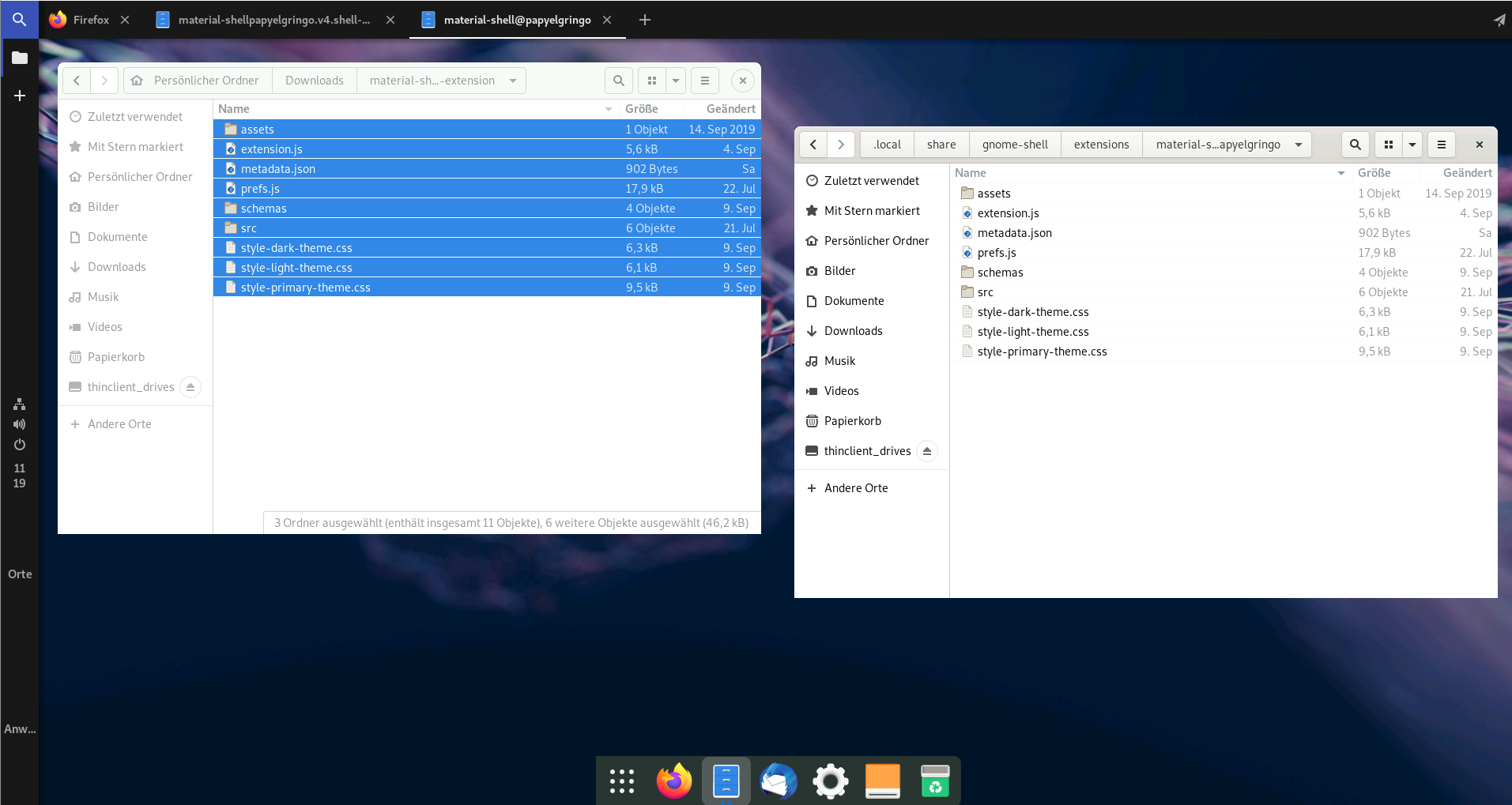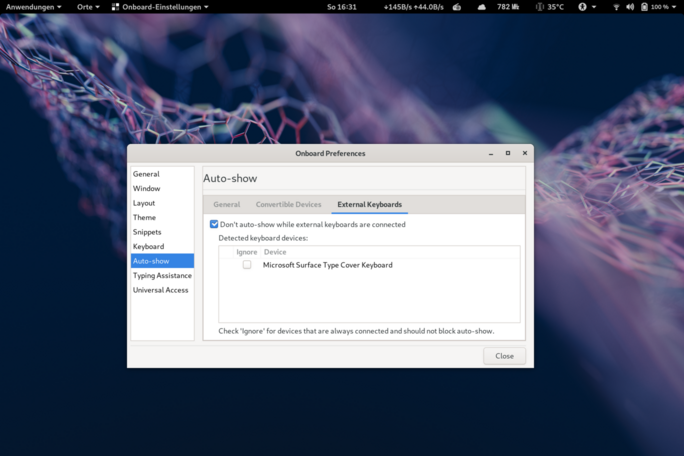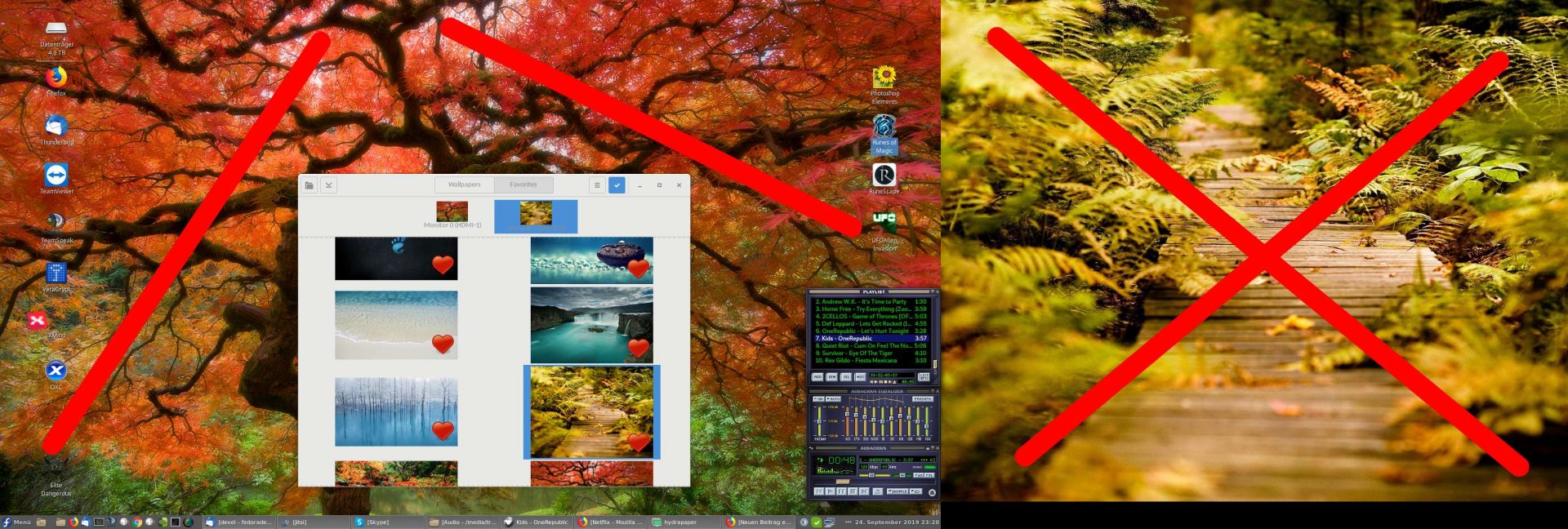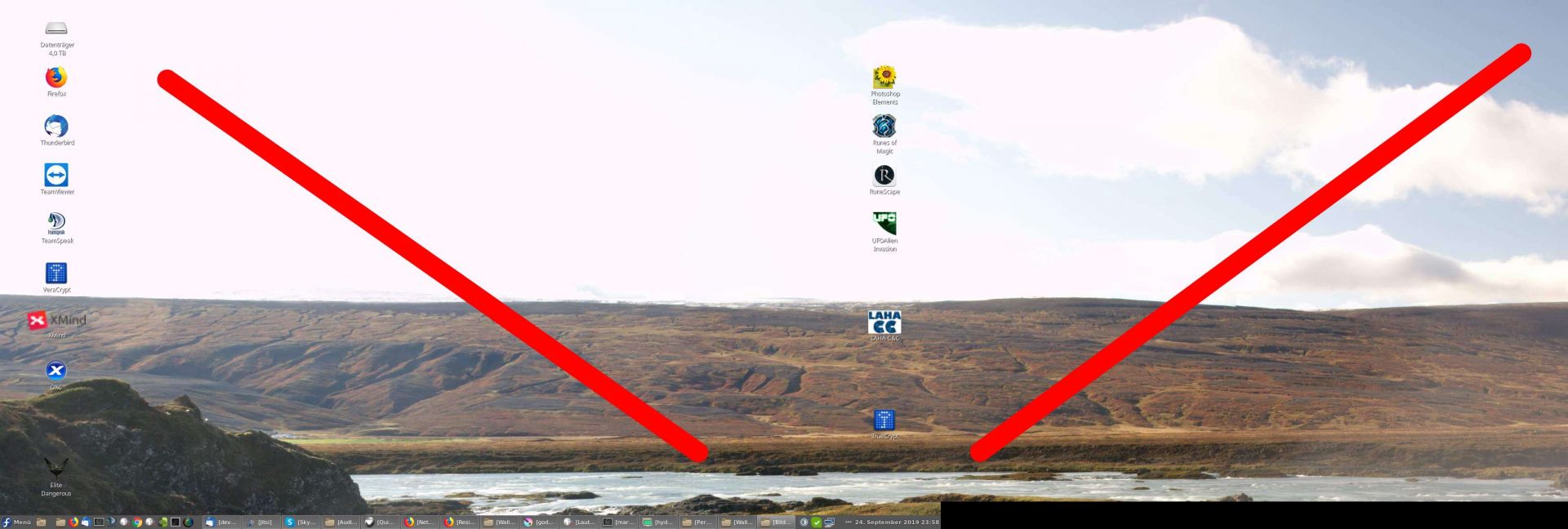Noch letzte Woche habe ich einer Linux-Usergroup Sitzung die Material-Shell Erweiterung für Gnome gezeigt und für sinnvoll erklärt. Zum Glück bin ich kein Politiker.
Das Update ist der Anfang vom Ende
Das keine 5 Tage später mein vorsichtiges Empfehlen dieser Erweiterung zu einem rüden Stop kommen würde, konnte da noch keiner ahnen. Leider kann ich Euch nicht zeigen, wie die Material-Shell funktioniert, da sie sich sehr erfolgreich durch ein Gnome-Extensions-Update selbst zerbröselt hat.
Trotz diverser Versuche, inkl. Neustarts von Gnome, war ich nicht in der Lage die Erweiterung auf diesem Benutzeraccount wieder zum Laufen zu bekommen. Da darf man gespannt sein und vermutlich alles, was mit der Erweiterung zu tun hat wie „Config“,“Cache“,“Erweiterung selbst“ aus den Verzeichnissen löschen und dann von vorn anfangen. Ohne diese Maßnahme kommt es zur sinnlosesten Fehlermeldung ever: „Error“
Damit kann man als Gnome-Benutzer natürlich nichts anfangen, außer die Erkenntnis gewonnen zu haben, daß es sich da jemand sehr einfach gemacht hat. Zum Glück kann man mit der Looking-Glass Konsole von Gnome doch etwas erfahren, aber halt nur als Eingeweihter in die Tücken der Gnome-Erweiterungen. Diese sind z.Z. in Javascript geschrieben und können daher tatsächlich von Webentwicklern geändert werden, die JS verstehen. Das hilft zwar nicht immer, weil es kein Browser-JS ist, aber kleinere Fehler kann man beheben.
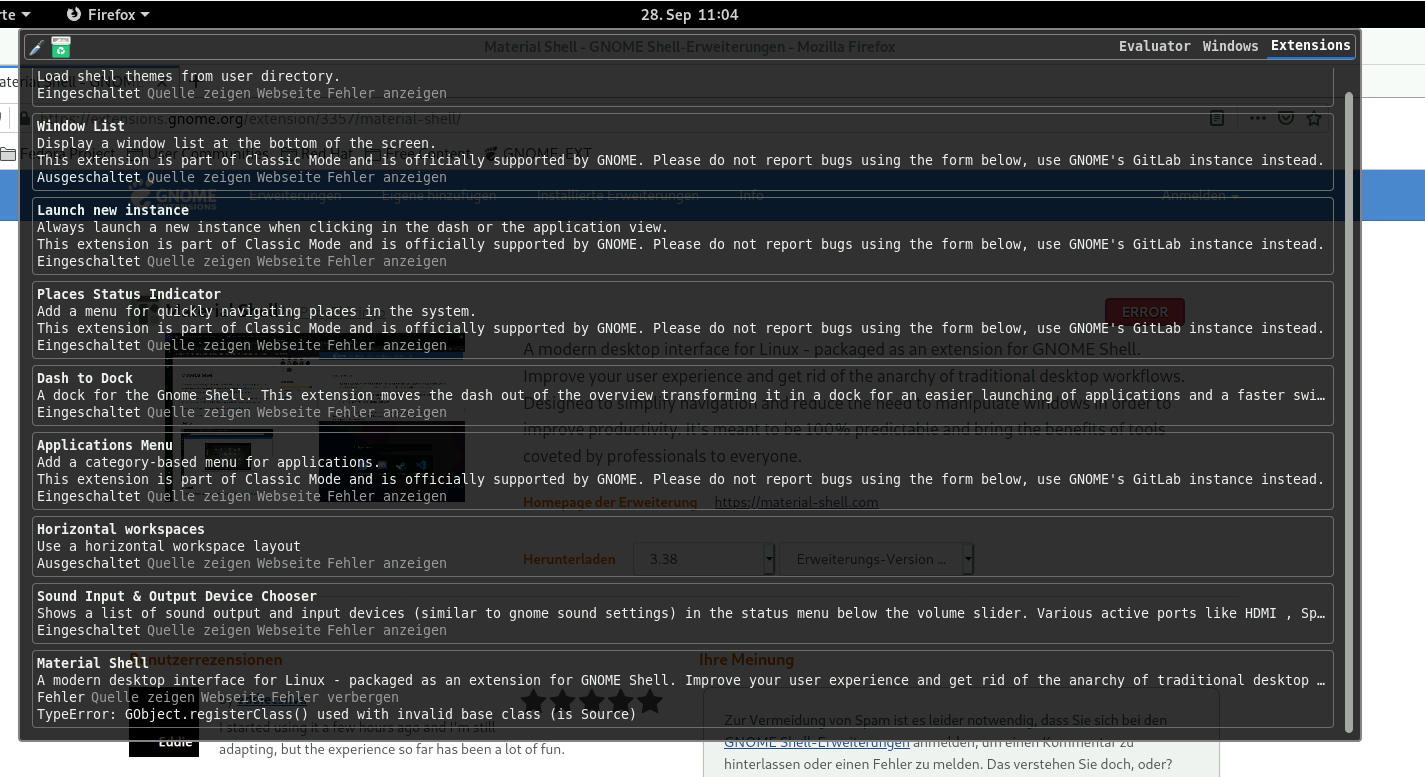 Wir haben also den Fehler „TypeError: GObject.registerClass() used with invalid base class ( is Source )“
Wir haben also den Fehler „TypeError: GObject.registerClass() used with invalid base class ( is Source )“
Scheint also ein Programmierfehler zu sein in der neuen Version. Das hätte ja eigentlich beim Testen mal auffallen müssen. Mit einem Trick kann man das ganze „Retten“:
Mit Firefox ladet Ihr jetzt die V4 der Gnome-Erweiterung für die passende Shellversion (34) runtern:
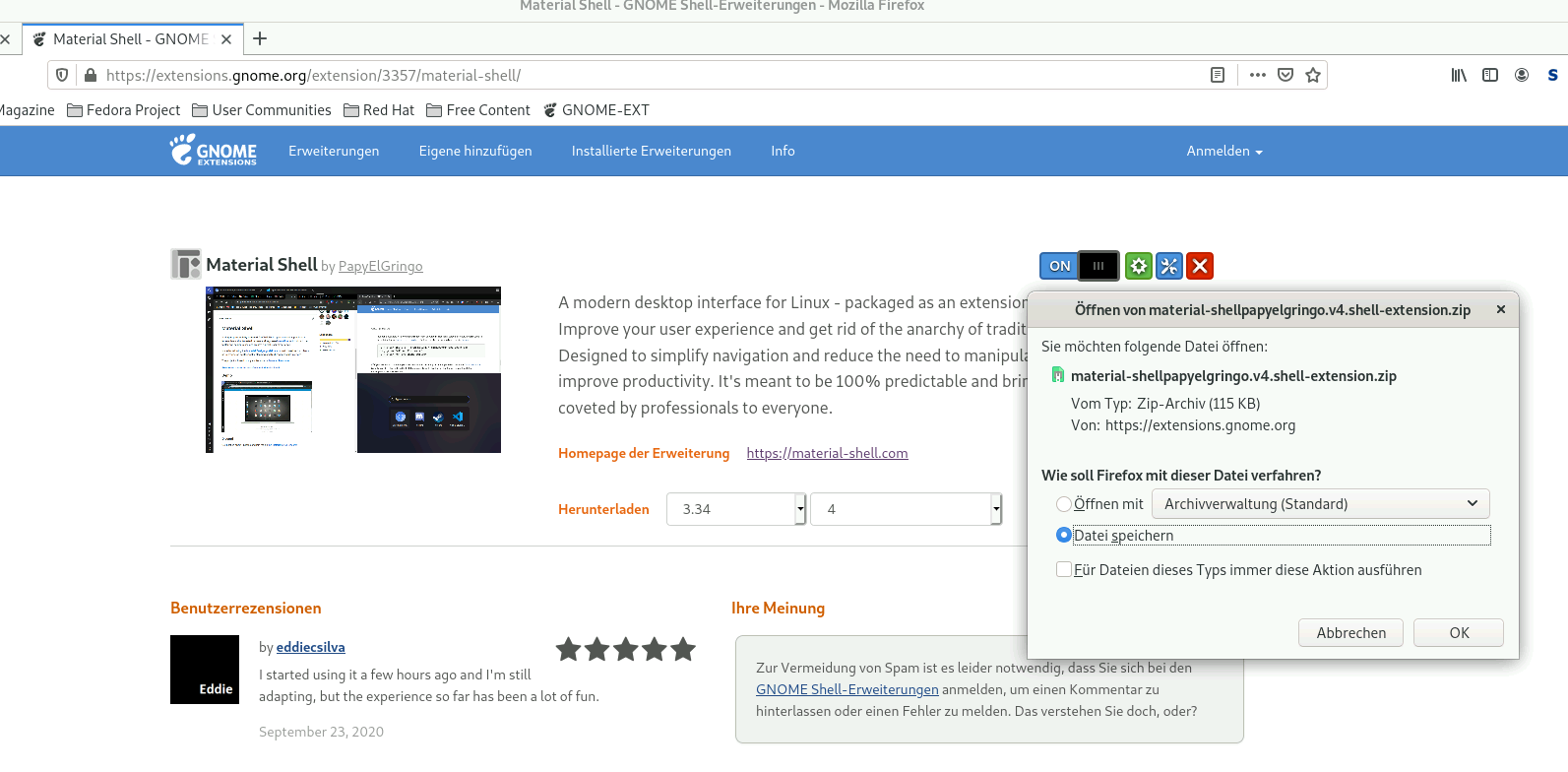 Die gespeicherte Version ist ein ZIP File, das packt Ihr einfach aus und wechselt in das erstellte Verzeichnis.
Die gespeicherte Version ist ein ZIP File, das packt Ihr einfach aus und wechselt in das erstellte Verzeichnis.
Ihr macht nun einen zweiten Dateibrowser auf und navigiert nach: „./local/share/gnome-shell/extensions/material-shell@papyelgringo“ . Alles was Ihr findet wird gelöscht, der Ordner bleibt.
Dann kopiert Ihr den Inhalt des frisch ausgepakten ZIP Files in das leere Verzeichnis:
Drückt „ALT+F2“ und gebt „r“ ein. Das startet Gnome neu und siehe, die Material-Shell geht wieder. Problem gelöst, aber Updates gibt es erstmal keine mehr 🙂